รูปภาพในโหมดรูปภาพมีประโยชน์และ Chromeเพิ่งเพิ่ม ตอนนี้คุณสามารถเล่นวิดีโอส่วนใหญ่ในโปรแกรมเล่นที่ลอยอยู่ด้านนอกของ Chrome นี่คือคุณลักษณะที่เพิ่มเข้ามาใน Chrome 70 ดังนั้นหากคุณยังไม่ได้อัปเดตเบราว์เซอร์นี่เป็นเหตุผลที่ดี นี่คือวิธีที่คุณสามารถใช้ Chrome รูปภาพในโหมดรูปภาพ
ภาพ Chrome ในโหมดรูปภาพ
โหมดรูปภาพใน Chrome ทำงานได้อย่างน่าเชื่อถือที่สุดบน YouTube แต่โดยหลักแล้วก็ควรทำงานบนเว็บไซต์อื่นด้วยเช่นกัน ดูเหมือนว่าจะใช้งาน Facebook ไม่ได้ แต่มีวิธีแก้ปัญหาสำหรับสิ่งนั้น
เปิดวิดีโอ YouTube และคลิกขวาที่ผู้เล่น นี่จะเป็นการเปิดเมนูบริบทของวิดีโอซึ่งไม่ใช่สิ่งที่คุณต้องการ คลิกขวาเป็นครั้งที่สองในโปรแกรมเล่นวิดีโอแล้วคุณจะเห็นเมนูอื่นทั้งหมด เลือกตัวเลือก Picture in picture

นี่จะเป็นการเปิดวิดีโอในโปรแกรมเล่นแบบลอยที่คุณสามารถลากไปที่มุมใดก็ได้บนหน้าจอของคุณ คุณไม่ควรปิดแท็บดั้งเดิมที่คุณเปิดวิดีโอ คุณจะสังเกตเห็นว่าแท็บแสดงวิดีโอที่กำลังเล่นในโหมดรูปภาพในโหมดรูปภาพ
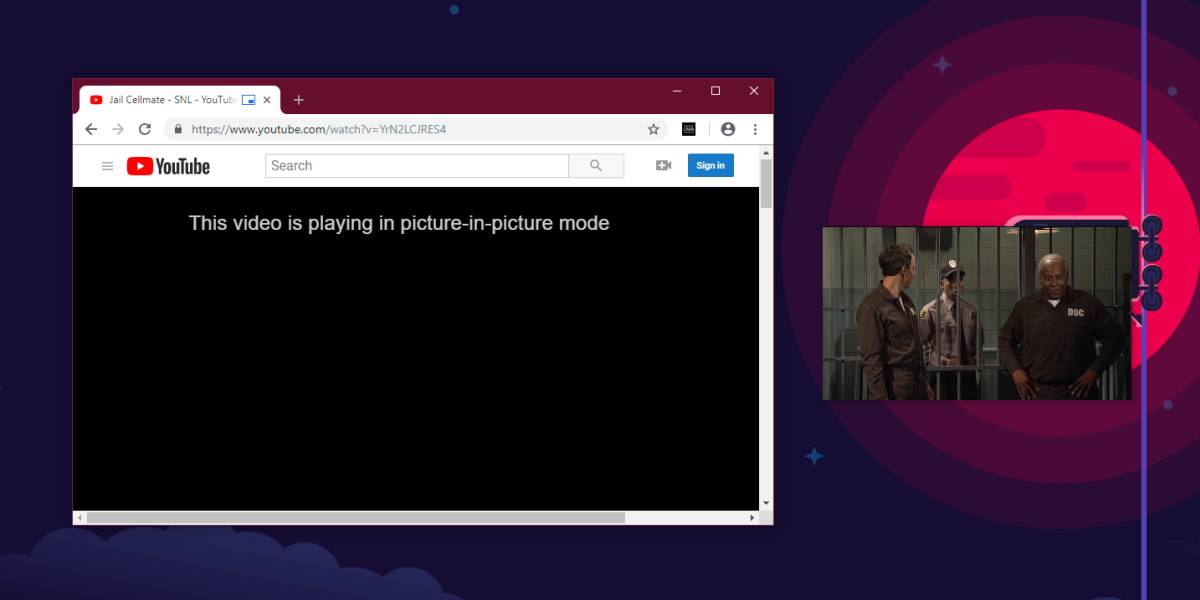
ทีนี้ถ้ามันไม่ทำงานในบางเว็บไซต์คุณล่ะสามารถแก้ไขได้ด้วยนามสกุลที่เรียกว่า Picture-in-Picture ติดตั้งจาก Chrome เว็บสโตร์ เปิดเว็บไซต์ที่ภาพในภาพจะไม่ทำงาน เล่นวิดีโอแล้วคลิกไอคอนส่วนขยายถัดจากแถบ URL สิ่งนี้ควรเล่นวิดีโอในรูปภาพในโหมดรูปภาพเนื่องจากคุณใช้ส่วนขยายเพื่อเปิดใช้งานวิดีโอจะเล่นต่อในแท็บดั้งเดิม ซึ่งหมายความว่าคุณจะต้องเล่นวิดีโอสองเวอร์ชันและคุณจะต้องหยุดเล่นชั่วคราวในแท็บ
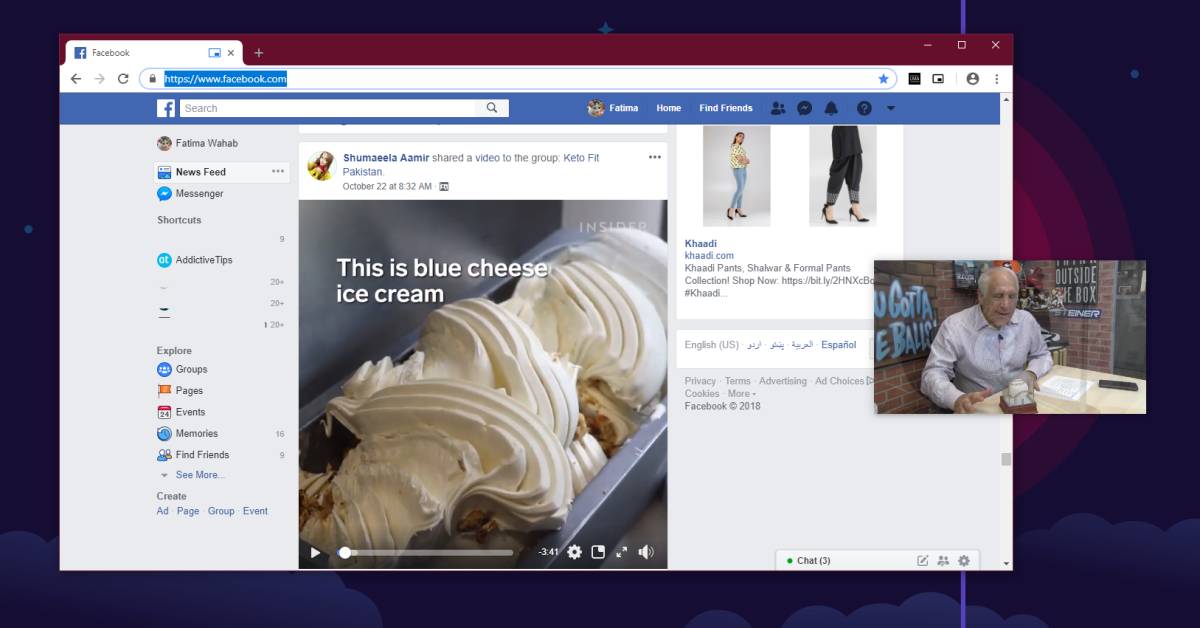
นี่เป็นคุณสมบัติใหม่ที่น่าประทับใจ Safari มีมาพักหนึ่งแล้ว แต่ Safari ในฐานะที่เป็นเบราว์เซอร์สามารถใช้งานได้กับ macOS เท่านั้นในขณะที่ Chrome สามารถใช้งานได้ทั้ง macOS และ Windows
หากคุณไม่เห็นตัวเลือกรูปภาพในภาพเมนูบริบทคุณอาจต้องการปรับขนาดหน้าต่าง Chrome เพื่อไม่ให้ขยายใหญ่สุด นั่นควรจะทำเคล็ดลับ วิดีโอจะถูกตรึงที่ด้านบนสุดของเดสก์ท็อปซึ่งหมายความว่าจะปิดบังแอปที่คุณกำลังใช้งานอยู่ คุณสามารถหยุดวิดีโอชั่วคราวจากโปรแกรมเล่นวิดีโอลอย คุณสามารถปรับขนาดเครื่องเล่นลอยตัวเป็นขนาดใหญ่ได้
หากคุณชอบโหมดรูปภาพของ Chrome ในโหมดรูปภาพคุณควรดู Compact View ซึ่งให้คุณใช้มุมมองขนาดเล็กของ Windows 10 สำหรับเครื่องเล่นวิดีโอเกือบทุกชนิด













ความคิดเห็น